文章詳情頁
Win10恢復被360篡改的ie瀏覽器主頁方法有哪些?解決Win10恢復被360篡改的ie瀏覽器主頁方法介紹
瀏覽:94日期:2022-11-25 14:25:20
Win10恢復被360篡改的ie瀏覽器主頁方法:
1、這里小編以360安全衛士為例,請大家打開360安全衛士選項,在軟件主頁面中,點擊“防護中心”功能按鈕。
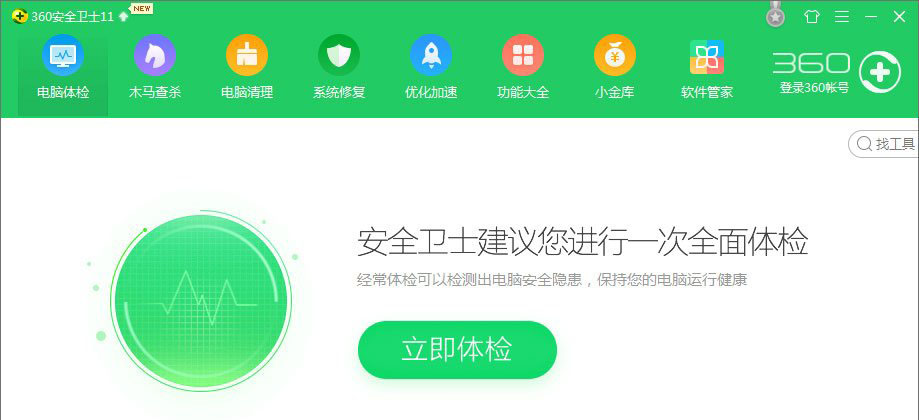
2、在防護功能頁面中,我們找到“7層瀏覽器防護”功能按鈕,點擊“查看”按鈕。
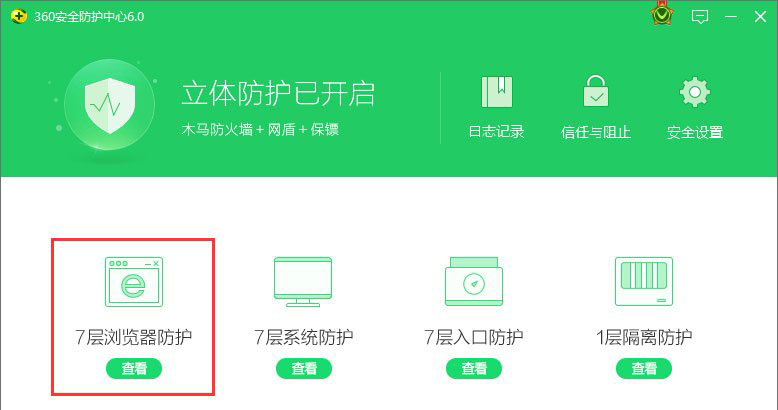
3、在接下來打開的頁面中,點擊“上網首頁防護”按鈕,即可打開設置頁面。
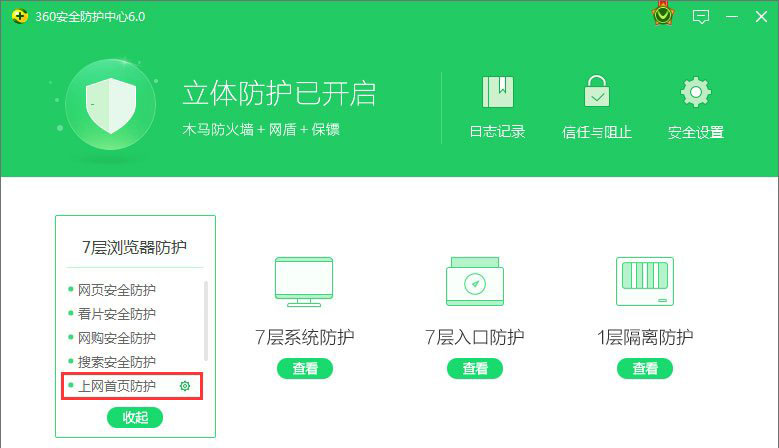
4、在瀏覽器設置頁面中,我們點擊下拉按鈕,選擇“自定義”選項,輸入自己想要使用的網頁主頁地址。
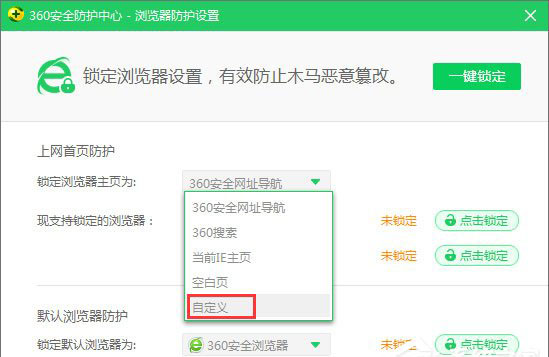
5、瀏覽器主頁地址輸入完畢之后,我們點擊旁邊的瀏覽器鎖定按鈕,將IE瀏覽器的主頁網址鎖定為自己設置的頁面地址。
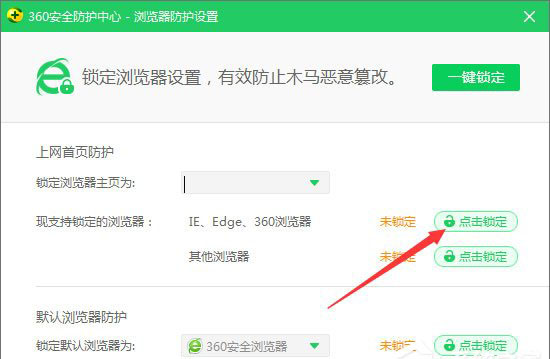
6、最后,我們就可以看到瀏覽器主頁地址已經被鎖定為自己設置的頁面了,此時可以嘗試打開IE瀏覽器,瀏覽器主頁地址已經被我們成功修改了。
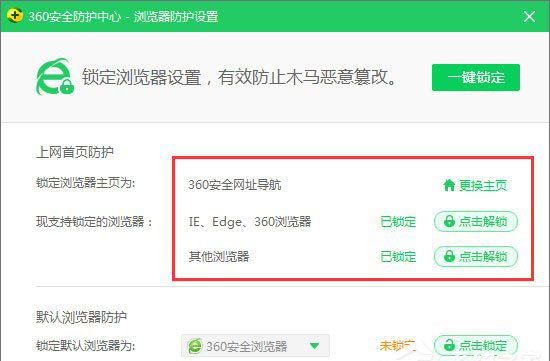
以上就是Win10恢復被360篡改的ie瀏覽器主頁方法,希望對你有所幫助。有同樣需求的用戶不妨參照上面的步驟進行操作,希望可以幫助到你。
上一條:Win10專業版怎樣修復IE瀏覽器?修復Win10專業版IE瀏覽器的方法介紹下一條:Windows10專業版下IE瀏覽器不能上網怎么辦?解決Windows10專業版下IE瀏覽器不能上網的辦法介紹
相關文章:
1. Win10系統中使用anaconda的conda activate激活環境時報錯應該怎么解決?2. 統信uos系統怎么進行打印測試頁和刪除打印機?3. Win10藍屏提示memorymanagement怎么辦?Win10藍屏提示memorymanagement的解決方法4. Win7怎么恢復默認的用戶配置文件?5. Win11 Edge瀏覽器怎么開啟IE兼容模式?6. Win10 KB5009543累積更新發布:修復日語輸入法問題7. Win10修復引導工具怎么使用?Win10修復引導工具使用教程8. Win10中使用cmd命令conda info -e發現環境未命名無法激活怎么辦?9. Win10點擊開始菜單沒有反應怎么辦?Win10點擊開始菜單沒有反應的解決方法10. 怎么查看Win7是否永久激活?Win7查看激活狀態
排行榜
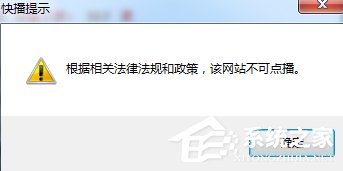
 網公網安備
網公網安備